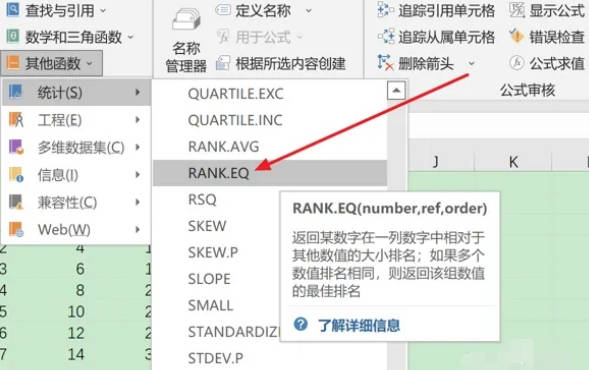在以下文档当中使用RANK.EQ函数可以返回一列数字的数字排位,如果需要对列表进行排序,则数字排位可以作为其位置。该函数的使用方法是直接通过顶端工具栏中的公式工具,找到其他函数选择,在其他函数的下拉菜单当中选择统计,打开统计的函数列表,在函数列表当中选择RANK.EQ,打开函数参数的设置页面,在函数参数的输入框中输入相应参数,点击确定按钮即可使用RANK.EQ函数。
需要使用的工具:联想小新Pro14电脑,Windows10系统,Excel 2019。
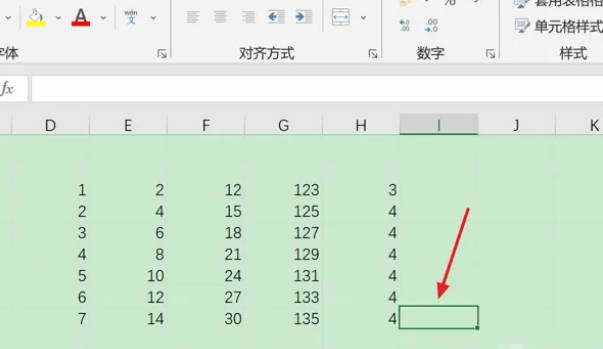
在Excel文档当中使用RANK.EQ函数的操作方法步骤:
1. 打开电脑,在电脑桌面上找到需要编辑的Excel文档,或者是打开一个空白的一个文档,在Excel文档的编辑区域,将已知数据内容输入。已知数据输入完成之后,选择任意一个空白的单元格。
2. 移动鼠标到编辑区域上方的工具栏,菜单当中的公式按钮,下方就会出现一系列有关公式的工具选项。
3. 在公式下方的工具选项当中函数库专区找到其他函数这一选项,使用鼠标,点击其他函数,右侧的倒三角形图标,打开下拉菜单。
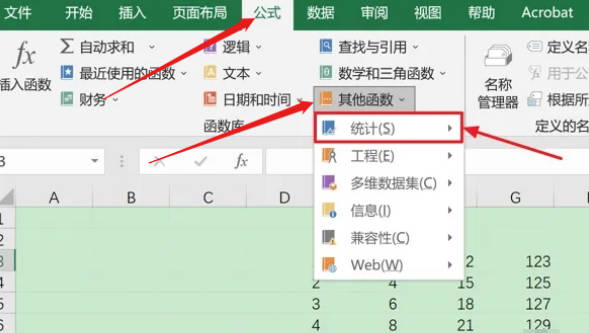
4. 在其他函数下方的弹出列表当中选择统计选项。用鼠标点击统计右侧向右的三角形图,统计右侧就会出现一系列的统计所包含的函数。
5. 在函数列表当中找到RANK.EQ,使用鼠标单击,将其旋转打开函数参数的设置弹出窗口。
6. 在函数参数的设置页面当中,给用户提供了相应函数参数的输入。在每一个函数参数后面的输入框中,输入函数参数所在的区域。可以直接点击输入框右侧的图标,拖动鼠标将参数所在的区域选中。
7. 函数参数输入完成之后,在弹出页面左下角就会显示计算结果,点击弹出页面,右下角的确定按钮返回Excel文档的编辑区域,就能够在之前所选中的空白单元格中查看最终的计算结果。